
Mënyra më e mirë për të provuar një sistem operativ pa rrezikuar ndonjë të dhënë në kompjuterin tuaj është ta bëni me një USB Live. Një USB Live është një pendrive që përmban një sistem operativ dhe gjithçka që është e nevojshme për ta instaluar në një njësi tjetër, zakonisht në një hard disk. Problemi me këtë është që sa herë që e fillojmë ne fillojmë nga e para. Si mund ta shmangim këtë? Krijimi i një USB e drejtpërdrejtë që ka edhe hapësirë ruajtëse të vazhdueshme.
Gjëja e parë që dua të them është se duhet të jeni të qartë për ndryshimin midis një USB-je normale të drejtpërdrejtë dhe një të qëndrueshmeje. Ose më shumë sesa ndryshimi, shpjegoni se një USB Live normal (jo këmbëngulës) gjithashtu ka anën e saj pozitive: ne mund të thyejmë gjithçka që duam që nuk ruhet dhe kur të fillojmë gjithçka do të jetë përsëri perfekte. Problemi është që jo gjithçka është e mundur në një USB Live normal. Nëse ajo që dëshironi është një pothuajse sistem operativ real që funksionon nga një pendrive, ne do të duhet ta bëjmë atë si më poshtë.
Kjo USB e Drejtpërdrejtë do të kujtojë të gjitha ndryshimet që bëjmë
Kërkesat
- Kompjuter ku do të bëjmë gjithçka.
- Një pendrive në të cilën ne do të krijojmë një USB Live normal.
- Një pendrive e dytë që është ajo që ne do ta shndërrojmë në një USB Live të vazhdueshme.
- Lidhja në internet (për të instaluar softuerin).
- Disa minuta.
Proces
Më poshtë po shpjegoj të gjithë procesin duke menduar se nuk kemi asgjë që na nevojitet:
- Gjëja e parë që do të bëjmë është të shkarkojmë sistemin operativ që duam të instalojmë. Nëse sistemi që duam si këmbëngulës është një tjetër, do të duhet të shkarkojmë edhe sistemin tjetër operativ. Këtu do të flasim për faktin se do të instalojmë Ubuntu Persistent nga Ubuntu Live, të dy në USB.
- Pasi të jetë shkarkuar sistemi operativ, ne hapim mjetin "Boot Disk Creator".
- Ne krijojmë USB-në Live nga e cila do të instalojmë atë të vazhdueshëm. Për këtë ne zgjedhim imazhin ISO (burimin) dhe usb ku do ta instalojmë. Ne pranojmë dhe presim. Në këtë artikull keni më shumë detaje.
- Tjetra, ne fikim kompjuterin dhe fillojmë nga usb.
- Goesshtë e vetëkuptueshme që ne duhet të shkojmë te cilësimet e rrjetit dhe të lidhemi me WiFi nëse nuk po përdorim kabllo.
- Më poshtë është të shtoni depot e mkusb:
sudo add-apt-repository universe sudo add-apt-repository ppa:mkusb/ppa
- Ne azhurnojmë depot dhe instalojmë softuerin:
sudo apt-get update sudo apt-get install mkusb
- Pasi të instalohet, ne ekzekutojmë këtë komandë, ku emri i figurës do të jetë ai i imazhit tuaj me rrugën e përfshirë. "P" është për "këmbëngulës":
sudo -H mkusb ubuntu-18.10-desktop.iso p

- Opsionet do të shfaqen në të njëjtën dritare të Terminalit. Ne zgjedhim të dytën, "e" dhe shtypim Enter.
- Më poshtë është më e thjeshtë. Ne zgjedhim njësinë ku do ta instalojmë.
- Ne shënojmë kutinë për të filluar instalimin dhe japim "ok".
- Në dritaret 4 dhe 5 ne japim "q" për të zgjedhur opsionet e paracaktuara.
- Hapi i fundit është të zgjedhim përqindjen që do t'i japim sistemit operativ të vazhdueshëm. Pjesa tjetër do të jetë si një disk normal USB. Për shembull, nëse kemi një pendrive 32 GB, mund t'i themi që të krijojë 50 USB Live të vazhdueshëm (= 50% = 16 GB) dhe pjesa tjetër përdoret për të ruajtur të dhëna si çdo pendrive tjetër.
- Ne presim që ajo të instalohet dhe, kur procesi të ketë mbaruar, do ta kishim atë
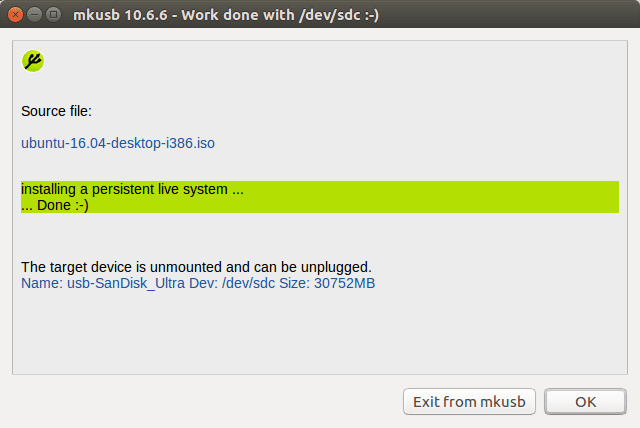
Nëse keni përdorur metoda të tjera dhe ato ju kanë dështuar, është normale që të mendoni se kjo nuk do të funksionojë, por funksionon. Në fakt, ju do ta kontrolloni atë sa më shpejt që të filloni një USB Live të vazhdueshme sepse ajo që do të shihni do të jetë e ndryshme nga gjithçka që keni parë në llojet e tjera të fillimit:
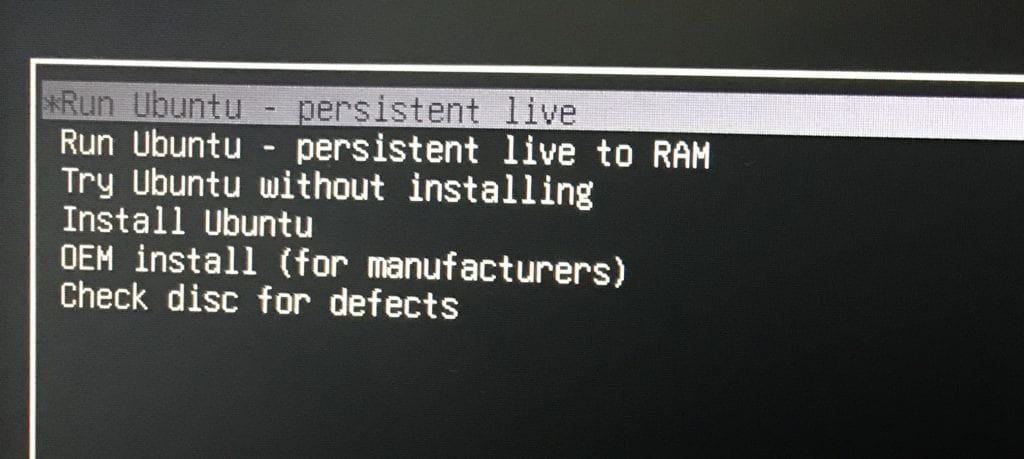
Siç mund ta shihni, ka edhe dy mundësi, nga të cilat ne ne jemi të interesuar për të parën nëse kompjuteri ka 4 GB RAM ose më pak. Opsioni i dytë do të zgjasë më shumë për të filluar, por më pas do të shkojë më shpejt. Sapo të fillojmë, ajo që ne shohim është shumë e ngjashme me atë që shohim në një Sesion Live: në të majtë ne shohim hyrjen e drejtpërdrejtë në programin e instalimit (Ubiquity). Sipër, hard drive. Ikona e aplikacionit të instalimit nuk duket si duhet, por kjo është "normale" sepse është një skedar i ekzekutueshëm që nuk besohet në këtë lloj usb. Mund të ekzekutohet, por së pari do të duhet ta pranojmë si të sigurt (kliko dy herë dhe "beso dhe ekzekuto"). Sigurisht, ikona nuk do të restaurohet kurrë.
Dhe kjo do të ishte e gjitha, ose pothuajse e gjitha: tani ne mund ta trajtojmë atë si një sistem vendas, kështu që ne mund të eleminojmë gjithçka që nuk do të përdorim dhe të instalojmë atë që na intereson më shumë. Ne gjithashtu mund të azhurnojmë sistemin operativ me softuerin më të fundit të disponueshëm, i cili zgjat shumë më shumë sesa instalimi i një hard drive. Kur azhurnoni një njoftim duket se azhurnimet automatike janë çaktivizuar; këtu e lëmë ashtu siç është, për të cilën do të zgjedhim opsionin që shënohet si parazgjedhje.
E keni provuar këtë metodë? Si shkoi? A dini një metodë më të mirë dhe më të lehtë për të krijuar një USB Live të vazhdueshëm? Mos ngurroni të komentoni mbi përvojat tuaja.
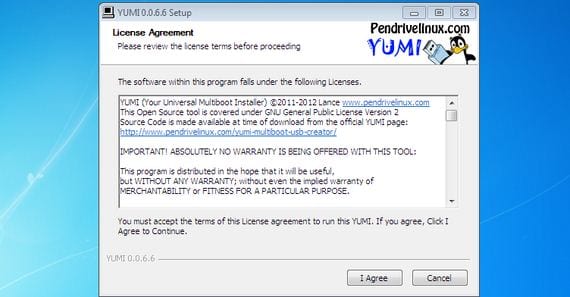
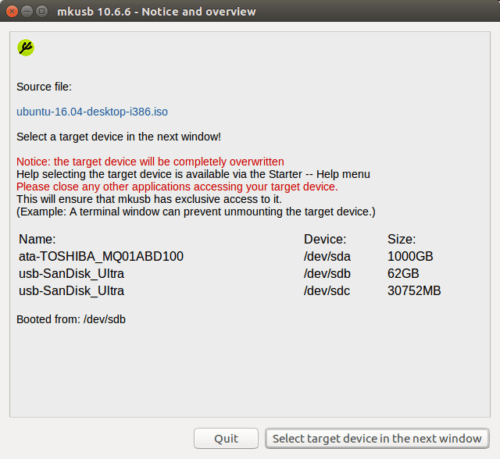
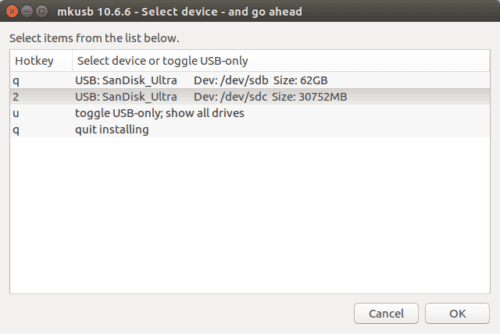
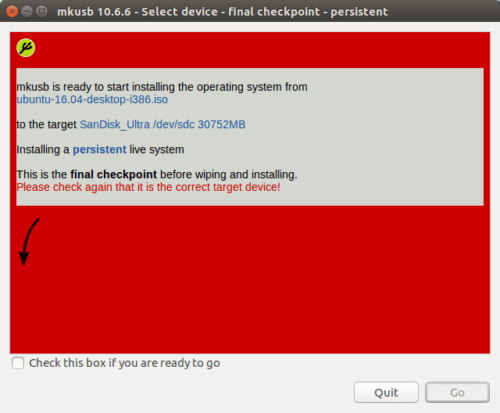
Shumë interesante… Por. A funksionon për distros që nuk janë të bazuara në ubuntu / debian ...?
të fala
Falënderim
Programet si Linux Live USB Creator (për Windows) ju lejojnë ta bëni këtë drejtpërdrejt ndërsa krijoni një USB të bootable nga ISO, pa pasur nevojë të keni dy USB steka dhe pa veprime të mëtejshme sesa të kontrolloni një kuti dhe të zgjidhni sasinë e kujtesës që dëshironi. të kushtoj.
Unë nuk e kam testuar që të mund të them nëse funksionon mirë dhe është plotësisht funksional, por sigurisht që është shumë më e lehtë.
Përshëndetje, do të doja të dija se cilat janë kërkesat që duhet të ketë një pendrive, shpejtësia dhe madhësia e leximit dhe shkrimit në mënyrë që të funksionojë në mënyrën më të mirë dhe minimumet. Faleminderit shume
Përshëndetje mik, kam problemin e mëposhtëm sapo të rifilloj për të zgjedhur opsionin "Këmbëngulja e drejtpërdrejtë" fillon të më pyesë për gjuhën, zonën kohore dhe emrin e përdoruesit, mendova se ishte mirë, por ekrani ku krijohen mesazhet ngopet HDD ndarëse dhe akoma zgjedh usb më thotë se duhet të jetë më shumë se 16 GB që është saktësisht madhësia e usb tim. Shkruaj se po e bëj për një iso të thellë
Përshëndetje, unë e instalova atë me Ubuntu 20.04, dhe kur filloj (ToRam) marr të njëjtën dritare Provo ose Instalo. Çfarë opsioni duhet të merrni?
Me linux nenexhik ulyana më jep:
gabim: disku "hd0,4" nuk u gjet.
gabim: së pari duhet të ngarkoni bërthamën.
Më ka dështuar...
Kam këtë gabim:
'/tmp/tmp.sBM07ODO9V/boot/grub/grub.cfg' nuk u gjet
'/tmp/tmp.sBM07ODO9V/boot/grub/grub.cfg': skedari nuk u gjet
Kjo mënyrë për të përdorur mkusb ka nevojë për 'grub.cfg' nga skedari iso burimor dhe është i disponueshëm në skedarët iso të familjes Debian dhe Ubuntu *amd64*
Po e provoj me Ubuntu Studio 22.04 dhe kane vetem AMD64...
Çfarë mund të bëhet?
Falënderim